台灣用戶所期待的Apple Store禮品卡(Gift Card)現在已經正式開放可以購買了!不管是在蘋果線上或是直營店都可以直接透過禮品卡進行消費,且還可以透過線上方式直接贈送給另一位朋友或家人使用,至於要如何購買和領取?本篇就要來教大家使用。

Apple Store禮品卡 (Q&A)
蘋果所推出禮品卡概念有點像是點數卡,讓無信用卡的朋友、家人可以直接透過禮品卡進行消費。
Apple Store禮品卡可在哪消費?
只可在 Apple Store 直營店(台北101蘋果直營店)、Apple線上官方網站商店或致電 0800-020-021 購買 Apple 硬體與配件,都可以透過Apple Store禮品卡支付。
另還要注意 iTunes Store、App Store、Mac App Store 和 iBook Store 消費,是不支援使用Apple Store禮品卡為支付,需要購買另一張「App Store 禮品卡」才能夠使用。
Apple Store禮品卡沒花完下次還能用?
可以!假如有1萬元的Apple Store禮品卡,在第初次購買後,還沒有完全花完,後續消費依舊可以繼續使用餘額折抵,可以透過「網頁」或使用Wallet APP查詢。
Apple Store禮品卡可以贈送好幾張給同一個人嗎?
可以!
Apple Store禮品卡從哪購買?
Apple Store 禮品卡是採用線上虛擬卡片形式販售,另外在能夠在 7-11、OK便利商店、Apple 直營店門市通路買的到有固定額度的實體卡,至於要使用 App 折抵需要另購「App Store 禮品卡」 。
購買/贈送Apple Store禮品卡教學
Apple Store APP下載:點我下載
步驟 1
▼ 開啟 Apple Store APP(注意不是 App Store),點選「選購」頁面,滑到最底下會看見「禮品卡」選項,點選「以電子郵件寄送一張附有個人訊息的禮品卡」。
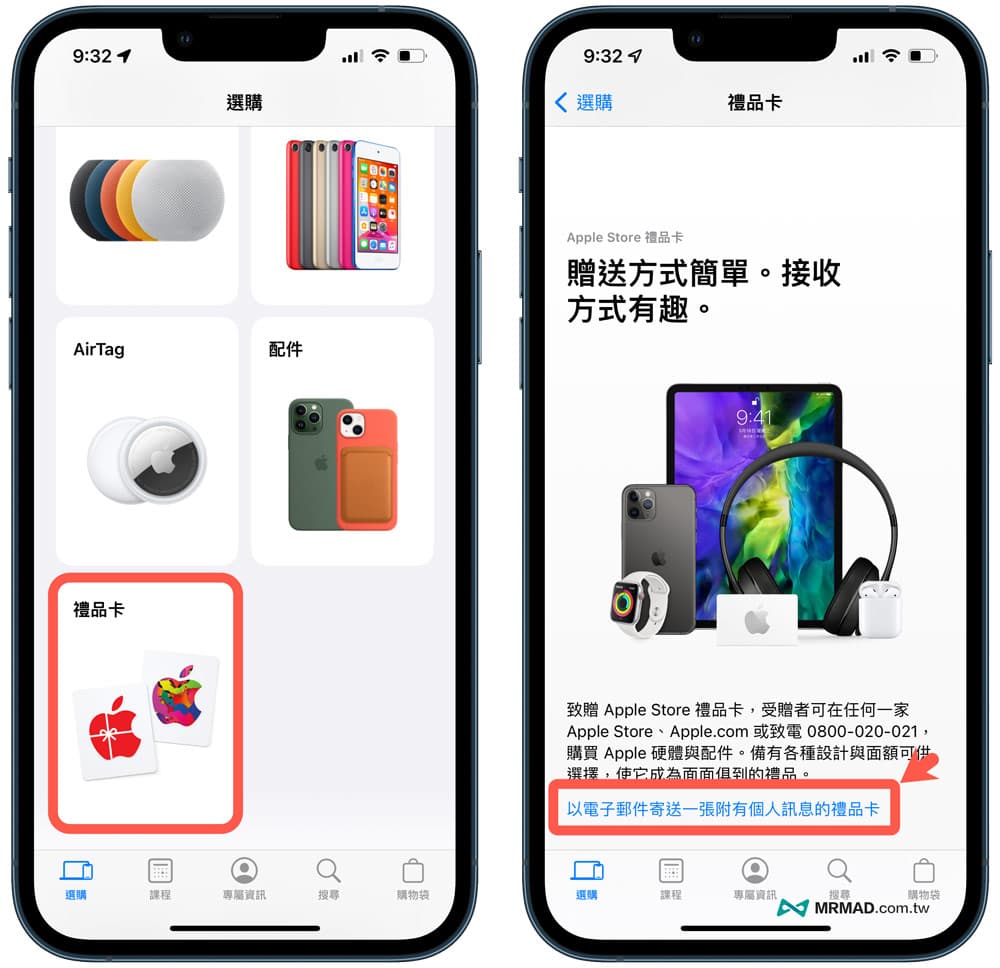
步驟 2
▼ Apple Store 禮品卡提供銀、白、金、太空灰四種設計選擇,選擇要贈送給對方的虛擬卡片顏色,後輸入面值金額最低為 NT$800、上限最高為 NT$65,000。
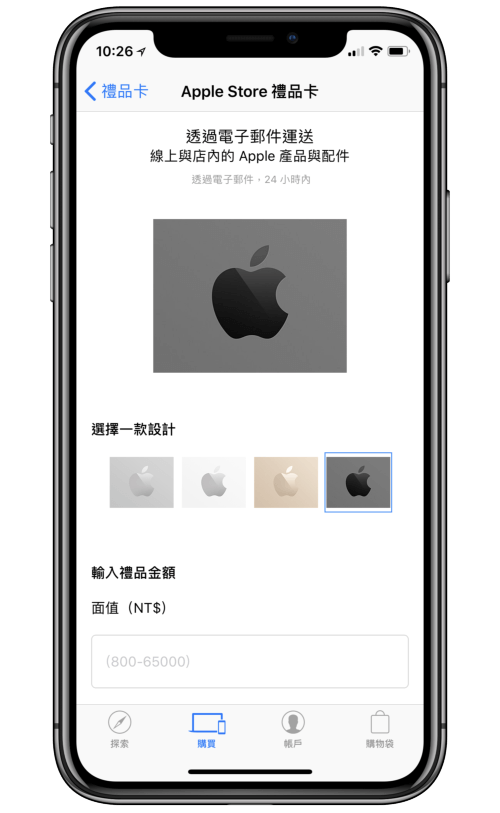
步驟 3
▼ 接下來,請輸入收件人Email(要贈送對象)、寄件人Email(發送者)、標題和訊息內容,要注意請輸入正確,像是要贈送給家人或朋友,就可以將祝賀詞都寫在這裡面,最後點下「加入購物袋」。
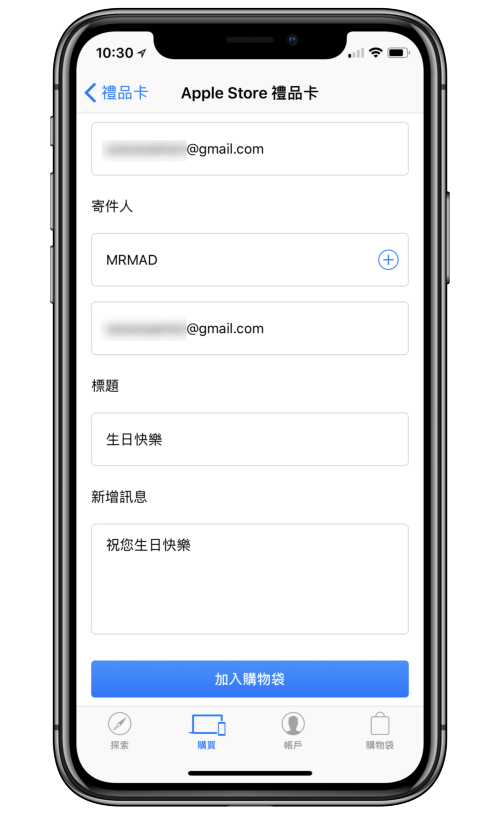
步驟 4
▼ 會自動轉跳至購物袋結帳畫面,可透過 Apple Pay 、信用卡或電信支付,選擇後按下購買鍵吧!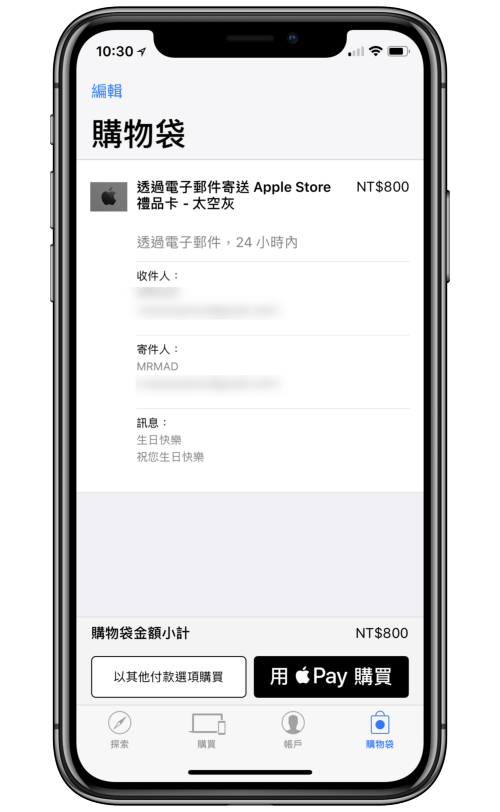
步驟 5
▼ 如果是使用 Apple Pay 來支付,會要求輸入地址資料,輸入完成點下「Apple Pay」進行購買。
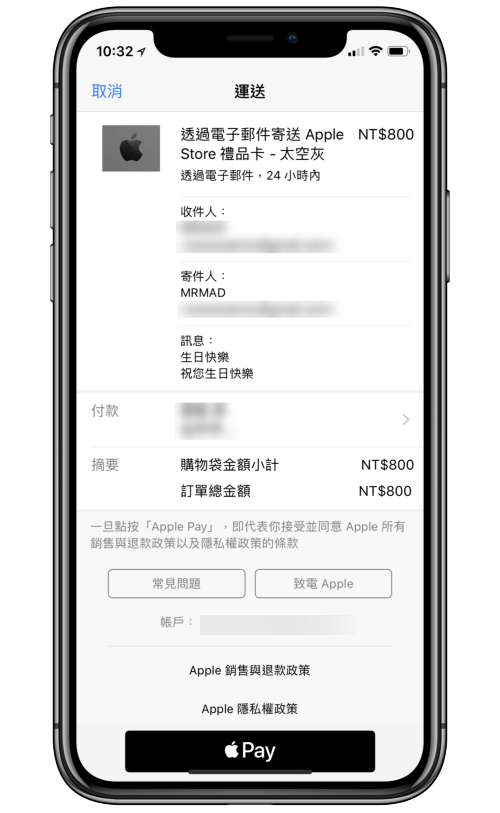
步驟 6
▼ 最後會顯示「感謝您」就表示已經購買成功,預計10分鐘後就會收到消費通知。
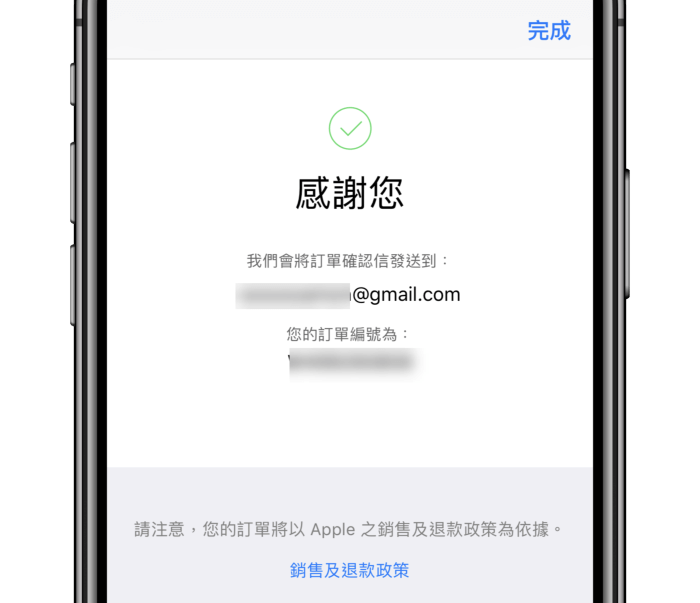
領取兌換Apple Store禮品卡教學
▼ 收件人大概約1X分鐘後,就會收到一封來自 Apple 信件,可以提醒對方要記得收信,不要隨便就將這封信件直接刪除,領取方式很簡單,建議 iPhone 設備直接點擊「加入到Apple Wallet」按鈕即可,至於如果沒有 iPhone 用戶可以記錄下 PIN 碼或是直接列印這封信件,透過蘋果電話購買或台北101直營門市出示這張就可以折抵。
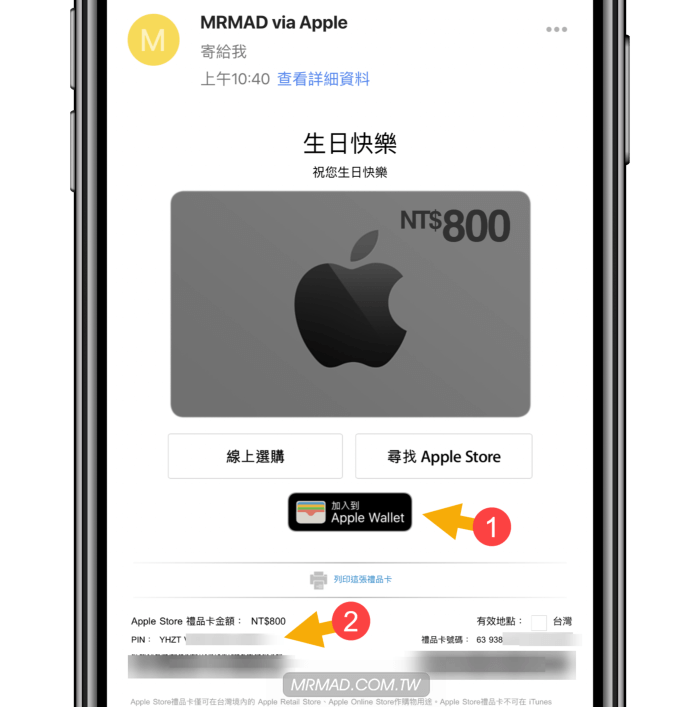
透過 Apple Pay 使用
▼ 通常是直接加入到 Apple Wallet 內,就會在 Wallet APP 內看見卡片,更是可透過 Apple Pay 支付時叫出來使用,或是直接藉由 Apple Store APP 直接使用這張禮品卡。
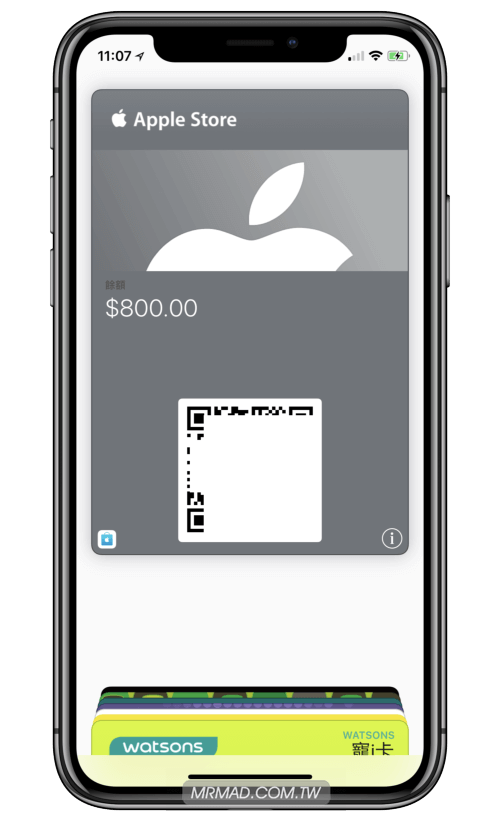
透過 Apple Sore 使用支付折抵技巧
步驟 1
▼ 在線上購買時,可點選「以其它付款選項購買」。
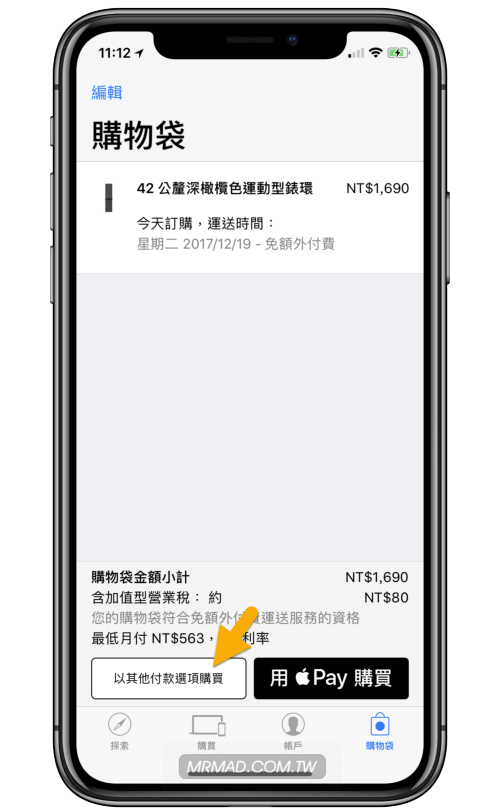
步驟 2
▼ 點擊「加入禮品卡」。
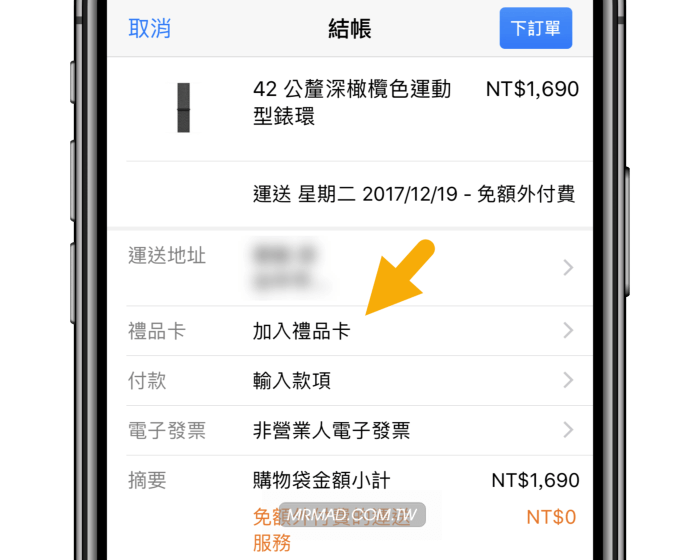
步驟 3
▼ 勾選禮品卡後直接可以折抵金額。
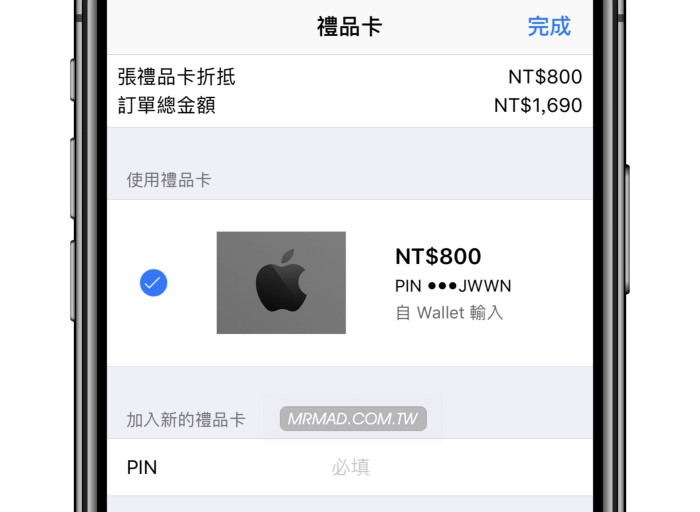
如果這篇教學相當不錯,請多分享出去,也可以一併將本篇教學附加在信件內的說明上,讓對方瞭解要怎麼使用。
想了解更多Apple資訊、iPhone教學和3C資訊技巧,歡迎追蹤 瘋先生FB粉絲團、 訂閱瘋先生Google新聞、 Telegram、 Instagram以及 訂閱瘋先生YouTube。
留言功能已關閉。